1、首先打开“PS”软件,导入需要处理的图片

2、选择工具栏“多边形套索工具”

3、画出牙齿的绘画区域

4、选择“色相饱和度”,选择“黄色”,降低黄色的饱和度
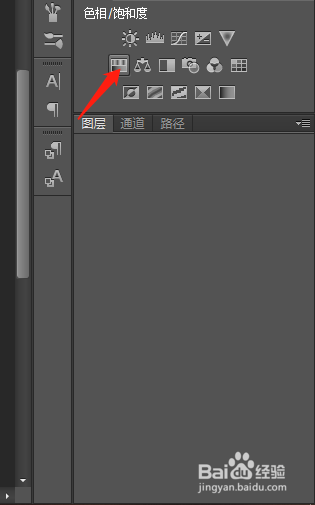
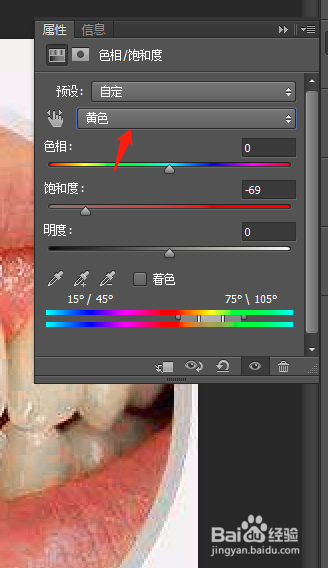

5、即完成对牙齿的美白处理

6、总结:1.首先打开“PS”软件,导入需要处理的图片2.选择工具栏“多边形套索工具”3.画出牙齿的绘画区域4.选择“色相饱和度”,选择“黄色”,降低黄色的饱和度,即完成对牙齿的美白处理是不是感觉很简单呢,赶快学起来吧

时间:2024-10-13 03:24:09
1、首先打开“PS”软件,导入需要处理的图片

2、选择工具栏“多边形套索工具”

3、画出牙齿的绘画区域

4、选择“色相饱和度”,选择“黄色”,降低黄色的饱和度
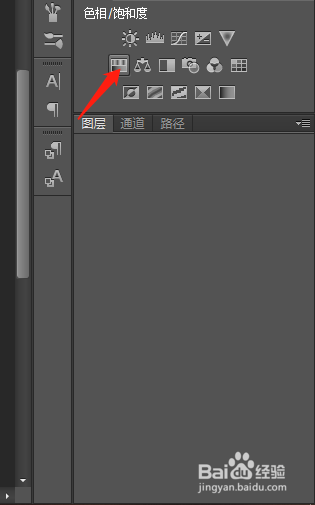
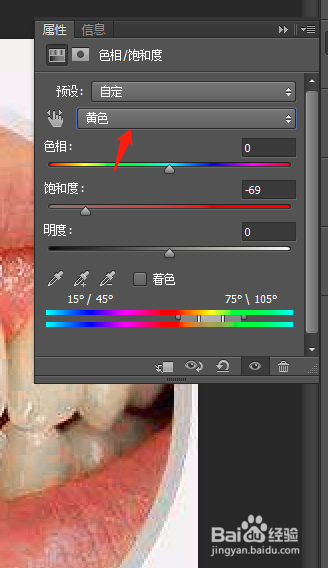

5、即完成对牙齿的美白处理

6、总结:1.首先打开“PS”软件,导入需要处理的图片2.选择工具栏“多边形套索工具”3.画出牙齿的绘画区域4.选择“色相饱和度”,选择“黄色”,降低黄色的饱和度,即完成对牙齿的美白处理是不是感觉很简单呢,赶快学起来吧

